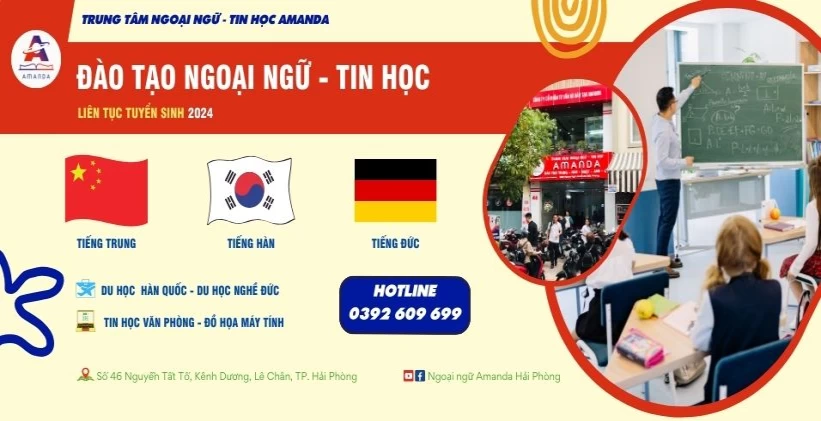28/03/2022 20:25
| 2214 lượt xem
Do nhu cầu của công việc mà trong quá trình tạo và chỉnh sửa nội dung Excel, người dùng cần chèn tài liệu Word vào nội dung hoặc chèn file PDF vào bảng tính Excel. Trong bài viết dưới đây, Trung Tâm đào tạo Tin Học văn phòng Hải Phòng sẽ hướng dẫn tới bạn đọc cách chèn link file Word, chèn tài liệu Word trong nội dung Excel.
Cách chèn tài liệu Word vào bảng Excel
Bước 1:
Trong nội dung tài liệu Excel, chúng ta click vào vị trí muốn chèn tài liệu Word. Sau đó, click tiếp vào tab Insert trên thanh Ribbon rồi chọn mục Object.
Nhấn chọn tab Insert
Bước 2:
Xuất hiện bảng Object. Tại đây sẽ có 2 lựa chọn để chèn nội dung Word đó là Create New tạo file chèn mới hoặc Create from File chèn file đã có sẵn. Trước hết, tôi sẽ click chuột vào Create from File.
Sau đó nhấp tiếp vào nút Browse để mở thư mục chứa file Word trên máy tính. Bên dưới sẽ có 2 lựa chọn Link to file đường dẫn tới thư mục chứa file, Display as icon có hiển thị icon tài liệu Word hay không. Nếu muốn thay đổi icon hiển thị khác thì click vào nút Change icon...
Cuối cùng nhấn OK để lưu lại.
Chèn file Word có sẵn trong Excel
Nếu bạn nhấn chọn Create New file tạo mới, tại mục Object type nhấn vào tài liệu Microsoft Word document. Như vậy người dùng sẽ tiến hành tạo file Word mới trong Excel. Tiếp đến tích chọn vào ô Display as icon để hiển thị icon. Cuối cùng cũng nhấn OK để lưu lại.
Chèn File Word mới vào Excel
Bước 3:
Kết quả sau khi chèn nội dung Word vào tài liệu Excel như hình dưới đây. Khi click vào biểu tượng Word, chúng ta sẽ nhìn thấy đường dẫn thư mục lưu tài liệu đó. Nhấp tiếp chuột vào biểu tượng này, bạn sẽ mở ngay nội dung Word bằng trình đọc văn bản trên máy tính.
Mở nội dung Word trong Excel
Như vậy, chúng ta đã thực hiện xong các bước chèn tài liệu Word vào nội dung Excel, với tài liệu có sẵn trên máy tính hoặc tạo mới tài liệu cần chèn. Ngoài ra, người dùng cũng có thể sử dụng cách tạo Hyperlink trong Excel, để truy cập nhanh trang web trong Excel.
Trung tâm tin học AMANDA chúc các bạn có một khóa học bổ ích và thành công !
Mọi thông tin vui lòng liên hệ:
Trung tâm ngoại ngữ tin học AMANDA Hải Phòng
Địa chỉ:46 Nguyễn Tất Tố - Kênh Dương - Q.Lê Chân - TP.Hải Phòng
Hotline: 02253 688 698 - 0392 609 699
Email: ngoainguamanda@gmail.com